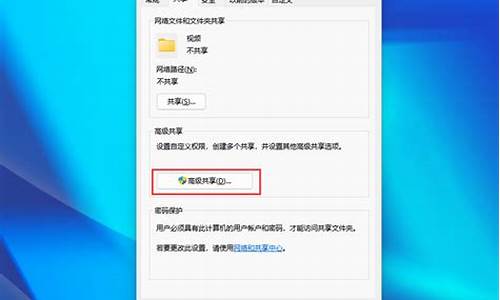无损转移电脑系统怎么用,无损传输文件
1.求教将迁移WIN7系统到固态硬盘的问题
2.更换新电脑,怎样将操作系统数据全部转移呢?
3.如何把现用的win7系统转移到ssd上去
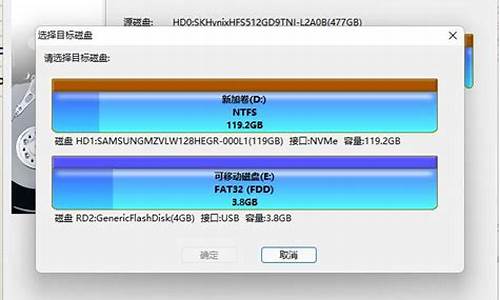
可以通过使用分区助手软件来将旧硬盘上的系统转移至新硬盘,具体的操作步骤如下:
1、百度搜索找到最新版本的分区助手软件立即下载并安装
2、软件安装完成,打开分区助手主页面。选中磁盘1中的系统盘C,再选择页面左侧的迁移系统到固态磁盘选项(机械硬盘同操作)。
3、进入到迁移系统到固态磁盘的新页面中,选择下一步。
4、进入选择磁盘空间页面,选中磁盘2 的未分配空间,然后选择下一步。
5、在调整分区大小页面中,调整分区大小默认创建为主分区,符号为D,然后调整分区大小,再点击下一步。
6、进入新界面,点击完成。
7、返回分区助手主界面点击左上角的提交。
8、进入新页面,点击执行
9、在弹出的对话框中点击是(Y),重启电脑。
10、电脑重启后,迁移系统完成后,关闭电脑,断开电源,移除源磁盘,把新磁盘连接到源磁盘的插槽后开机即完成了转移。
求教将迁移WIN7系统到固态硬盘的问题
想要把操作系统转移到另一个硬盘需要用软件分区助手来完成。
具体操作步骤如下:
1.首先要下载软件分区助手。
2.软件下载完成后,安装并启动分区助手,然后在分区助手窗口,左键点击磁盘1的系统盘C,在窗口左侧点击:迁移系统到固态磁盘。
3.然后在打开的迁移系统到固态磁盘并点击下一步,打开复制分区向导窗口。
4.在选择磁盘空间窗口里面左键点击磁盘2 的未分配空间,再点击下一步。
5.然后再调整分区大小窗口,默认创建为主分区,符号为D,用鼠标按住箭头所指的小圆点向左拖动调整分区为101G,再点击下一步。
6.之后在引导操作系统窗口点击完成。
7.回到分区助手窗口之后直接点击左上角的提交。
8.这时候弹出一个等待执行的操作的对话框,直接点击执行。
9.现在要执行这些操作需要重启电脑,直接点击是。
10.电脑重启后自动执行系统迁移的操作,期间自动重启电脑2-3次。迁移系统完成之后,关闭电脑并断开电源,移除源磁盘,把新磁盘连接到源磁盘的插槽后开机。
11.开机后再用分区助手将硬盘的未分配空间分区就可以了。
更换新电脑,怎样将操作系统数据全部转移呢?
这个问题很好解决。
1,把SSD硬件安装到主机,然后直接启动进入老系统盘系统。在老系统下给SSD分区,然后格式化,这里要把SSD设置成活动分区,盘符可以随便分配(这个盘符是老系统下的盘符,和新系统无关的)。
2,重启系统,用PE系统引导启动到第三方界面。 通过ghost的Partition to partition选项(分区到分区的拷贝功能),把原来的c盘迁移到现在的SSD中。(注意,拷贝完成后,先别重启!)
3,在PE系统中,用分区工具diskgen把老硬盘的C盘设置为隐藏,然后重启。(如果不做这一步,用SSD启动后,老硬盘的盘符或错动的,这样会造成一些系统故障隐患。
4,到BIOS中设置为SSD启动,进入新系统,再用分区工具,把原先的C盘删除,重新格式化为其它盘符。你的新系统即可正常使用了。
如何把现用的win7系统转移到ssd上去
除了系统盘的东西都是可以直接拷贝过去了,如果要转移系统盘和其它数据的话就需要使用ghost备份系统了。
操作过程:
首先下载可以备份为ghost软件,百度Ghost软件即可!
再软件中选择备份系统盘,这时ghost会备份所有工作的数据,包括你的设置和注册表!
然后在新电脑的一个分区内还原这个镜像。
最后再拷贝其它盘的数据到新电脑
到此就结束了
注意谨慎使用网上的Ghost系统,因为他们都有可能存在后门
Ghost系统是指通过赛门铁克公司(Symantec Corporation)出品的Ghost在装好的操作系统中进行镜像克隆的版本,通常GHOST用于操作系统的备份,在系统不能正常启动的时候用来进行恢复的。
Ghost软件的使用教程:Ghost使用教程
操作方法如下:
第一步、可以下载并安装免费的“傲梅轻松备份专业版”,点击“备份”选项,可以看到如下选项,然后选中“系统克隆”。
第二步、选择系统克隆的目标分区。因为是将系统迁移到SSD,所以需要选择SSD的分区作为目标分区。在图中为磁盘2。
第三步、确认。因为目标分区是SSD,所以可以勾选“允许分区对齐以优化SSD”。确保源磁盘和标磁盘的选定后,点击“开始克隆”。
只要三步就可以轻松地将电脑正在运行的系统迁移到SSD中,这个过程只要10分钟左右,而且对其他操作没有影响。
声明:本站所有文章资源内容,如无特殊说明或标注,均为采集网络资源。如若本站内容侵犯了原著者的合法权益,可联系本站删除。